Cómo Obtener Iluminación Tipo iCUE: Una guía completa
¿Cómo consigo la iluminación tipo iCUE? La iluminación tipo iCUE es una función muy popular en la industria de los videojuegos que permite a los …
Leer el artículo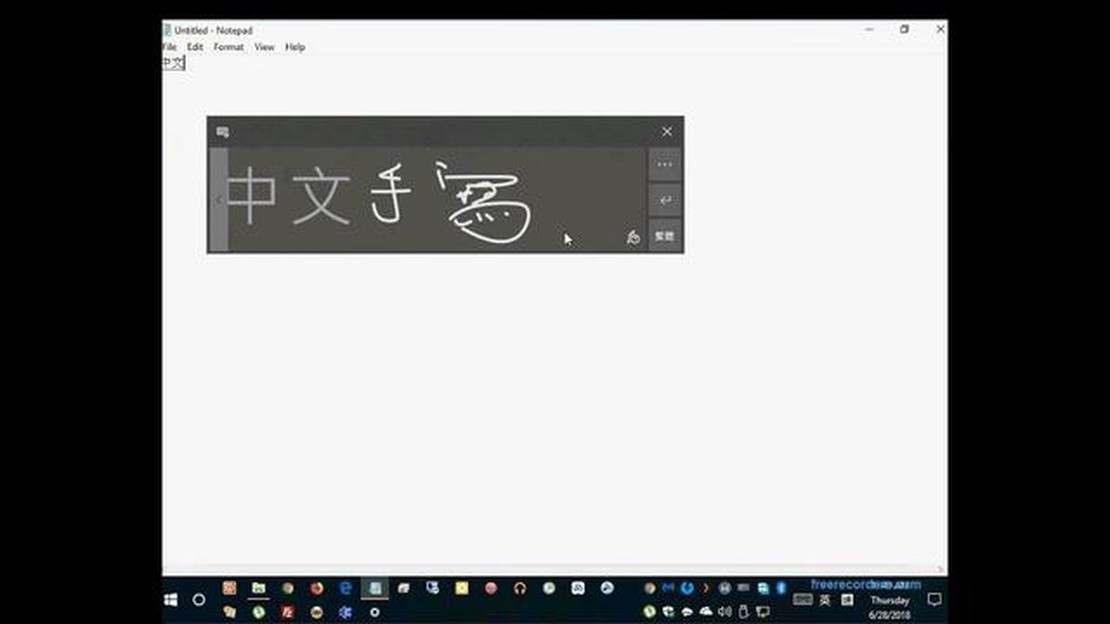
El reconocimiento de escritura a mano en chino es una característica esencial para los usuarios que se comunican frecuentemente en chino o que desean introducir caracteres chinos en sus dispositivos Windows 10. Al habilitar la escritura a mano en chino, los usuarios pueden introducir caracteres chinos escribiéndolos en dispositivos táctiles y hacer que sean reconocidos y convertidos en texto digital.
Para habilitar la escritura a mano en chino en Windows 10, siga estos pasos:
Paso 1: Abrir la configuración de idioma:
Ve al menú Inicio de Windows y haz clic en el icono Configuración. En la ventana de Configuración, haz clic en “Hora e idioma” y, a continuación, selecciona “Idioma” en el menú de la izquierda. En la sección “Idiomas preferidos”, haz clic en “Añadir un idioma” para añadir un paquete de idioma chino a tu dispositivo.
Paso 2: Instalar el reconocimiento de escritura a mano en chino:
Después de añadir el paquete de idioma chino, vuelve a la configuración de Idioma. Haz clic en el idioma recién añadido y, a continuación, en “Opciones”. En la sección “Teclados”, haz clic en “Añadir un teclado” y busca “Chino (simplificado) - Escritura a mano”. Selecciónelo y haga clic en “Añadir” para instalar el teclado chino de reconocimiento de escritura a mano.
Paso 3: Habilitar la escritura a mano en chino:
Una vez instalado el teclado chino de reconocimiento de escritura a mano, puedes habilitarlo haciendo clic en el icono de idioma de la barra de tareas de Windows. En la lista de teclados instalados, selecciona “Chino (simplificado) - Escritura a mano”. Aparecerá en la pantalla una pequeña ventana en la que podrás escribir caracteres chinos con un lápiz óptico o con el dedo.
Nota: La función de reconocimiento de escritura a mano en chino también está disponible para otras variantes del idioma chino, como Chino (Tradicional) - Escritura a mano.
Habilitar la escritura a mano en chino en Windows 10 permite a los usuarios introducir caracteres chinos de forma más eficaz y cómoda. Ya sea para juegos, uso general o para mantenerse al día con las últimas noticias de fuentes chinas, esta característica mejora la usabilidad y accesibilidad general de Windows 10 para los usuarios de idioma chino.
Si necesitas escribir en chino utilizando la escritura a mano en tu dispositivo Windows 10, puedes habilitar fácilmente esta función siguiendo unos sencillos pasos. Habilitar la escritura a mano en chino puede ser útil para tareas como escribir correos electrónicos, tomar notas o incluso jugar a juegos chinos. A continuación te explicamos cómo puedes habilitar la escritura a mano en chino en Windows 10:
Habilitar la escritura a mano en chino en Windows 10 puede mejorar enormemente tu productividad y eficiencia a la hora de escribir en caracteres chinos. Tanto si lo necesitas para trabajar, estudiar o simplemente por diversión, esta característica puede hacer que tu dispositivo Windows 10 sea más versátil y fácil de usar.
En la sección de juegos, Windows 10 ofrece una amplia gama de características y soporte para mejorar tu experiencia de juego. Desde un rendimiento mejorado hasta ajustes personalizables, aquí tienes todo lo que necesitas saber sobre los juegos en Windows 10.
**Modo Juego
Windows 10 incluye una función integrada de Modo Juego que optimiza tu PC para jugar. Cuando el Modo Juego está activado, asigna más recursos del sistema a tu juego, garantizando una experiencia de juego más fluida y con mayor capacidad de respuesta. Para activar el Modo Juego, ve a la configuración de la Barra de Juego en el menú Configuración de Windows.
**Integración con Xbox
Windows 10 tiene una profunda integración con Xbox, lo que permite a los jugadores conectar su cuenta de Xbox Live a su PC con Windows. Esta integración permite el juego multiplataforma, el acceso a funciones de Xbox Live como los logros y la lista de amigos, y la posibilidad de transmitir juegos de Xbox en el PC.
**Barra de juegos
La Barra de Juegos es una práctica función de Windows 10 que te permite acceder rápidamente a los ajustes y funciones relacionadas con el juego mientras juegas. Al pulsar la combinación de teclas Win+G, puedes abrir la superposición de la Barra de juegos, que incluye opciones como capturar pantallas y vídeos, ajustar la configuración de audio y acceder a las funciones sociales de Xbox.
**DirectX 12
Windows 10 incluye DirectX 12, la última versión de la API gráfica de Microsoft. DirectX 12 proporciona un mejor rendimiento, mejores efectos visuales y una mayor compatibilidad con las tecnologías de juego modernas. Permite que los juegos utilicen técnicas de renderizado avanzadas y aprovechen los procesadores multinúcleo, lo que se traduce en gráficos mejores y más realistas.
Leer también: ¿Cuánto cuesta un coche del mundial de rallycross?
**Juegos de la Tienda Windows
Además de los juegos tradicionales de PC, Windows 10 también es compatible con juegos de Microsoft Store. Estos juegos están diseñados específicamente para ejecutarse en Windows 10 y pueden descargarse e instalarse fácilmente directamente desde la Tienda. Con una amplia variedad de juegos disponibles, incluyendo opciones gratuitas y de pago, la Tienda Windows es una fuente conveniente y accesible para los jugadores.
**Compatibilidad
Windows 10 está diseñado para ser compatible con una amplia gama de títulos de juegos, desde los clásicos hasta los últimos lanzamientos. Microsoft ha realizado importantes esfuerzos para garantizar la compatibilidad trabajando estrechamente con los desarrolladores de juegos e implementando modos de compatibilidad y características como DirectPlay y el Modo de compatibilidad de juegos. Esto significa que puedes disfrutar de tus juegos favoritos sin preocuparte por problemas de compatibilidad.
En conclusión, Windows 10 ofrece varias funciones de juego y optimizaciones para mejorar tu experiencia de juego. Ya sea a través del Modo Juego, la integración con Xbox o las mejoras de compatibilidad, Windows 10 garantiza que puedas disfrutar de tus juegos favoritos con facilidad.
En la sección general, hablaremos de los pasos básicos para habilitar la escritura a mano en chino en Windows 10. Esta característica permite a los usuarios utilizar caracteres chinos directamente en los dispositivos de pantalla táctil escribiéndolos con un lápiz o con el dedo.
Leer también: ¿Es Elder Scrolls Online pay to win?
Para habilitar la escritura a mano en chino en Windows 10, tienes que ir a la configuración de “Idioma”. En la barra de búsqueda, escriba “configuración de idioma” y haga clic en el resultado correspondiente. Se abrirá la ventana Configuración de idioma.
En la ventana Configuración de idioma, haz clic en el botón “Añadir un idioma”. Busca el idioma chino en la lista y selecciónalo. Puede elegir entre chino simplificado o chino tradicional en función de sus preferencias. Una vez seleccionado, haz clic en el botón “Siguiente”.
A continuación, se te pedirá que elijas la función de reconocimiento de escritura a mano en chino. Marque la casilla junto a “Escritura a mano” y haga clic en el botón “Instalar”. Windows descargará e instalará los archivos necesarios para el reconocimiento de escritura a mano en chino.
Una vez completada la instalación, tienes que cambiar a la entrada en chino. Para ello, haga clic en el indicador de idioma de la barra de tareas y seleccione el chino como método de entrada. Esto activará la función de reconocimiento de escritura a mano en chino.
Para utilizar la función de escritura a mano en chino, abre cualquier aplicación en la que puedas introducir texto, como un editor de texto o un navegador web. Haz clic en el campo de entrada y empieza a escribir caracteres chinos con un lápiz óptico o con el dedo. Windows 10 reconocerá los caracteres y los convertirá en texto.
Esta función es especialmente útil para los usuarios que prefieren escribir a mano en lugar de teclear y permite una introducción más rápida e intuitiva de caracteres chinos en dispositivos táctiles.
**Los aficionados a los juegos están de enhorabuena: Los usuarios de Windows 10 a los que les gusten los juegos y prefieran utilizar la escritura a mano en chino tienen ahora un motivo de celebración. Microsoft ha introducido una nueva función que permite a los usuarios activar el reconocimiento de escritura a mano en chino en sus dispositivos Windows 10. Esta función es especialmente útil para los jugadores que desean comunicarse e interactuar con otros jugadores en su lengua materna, haciendo que la experiencia de juego sea aún más inmersiva.
*Mantente al día de las últimas novedades en la industria del videojuego.
**Para los usuarios que prefieren escribir caracteres chinos en lugar de teclearlos, esta nueva función de Windows 10 supone un cambio radical. Con el reconocimiento de escritura a mano en chino activado, los usuarios pueden escribir caracteres chinos sin esfuerzo utilizando su pantalla táctil o un dispositivo de lápiz compatible. Esta función ofrece una forma más natural e intuitiva de introducir texto en chino, lo que facilita más que nunca la comunicación en este idioma.
Experimenta la comodidad del reconocimiento de escritura a mano en chino en Windows 10.
Noticias de última hora: La función de reconocimiento de escritura a mano en chino ya está disponible para todas las ediciones de Windows 10. Microsoft ha hecho que la función de reconocimiento de escritura a mano en chino esté disponible para todas las ediciones de Windows 10. Tanto si utilizas la edición Home, Pro o Enterprise, podrás disfrutar de las ventajas del reconocimiento de escritura en chino en tu dispositivo. Esta inclusión permite a los usuarios de todos los ámbitos acceder y utilizar esta función, fomentando una experiencia de usuario más diversa e inclusiva.
No te pierdas esta innovadora característica ahora disponible en todas las ediciones de Windows 10.
Descubre el poder del reconocimiento de escritura a mano en chino en Windows 10. Con el reconocimiento de escritura a mano en chino activado, los usuarios de Windows 10 pueden explorar el vasto mundo de la cultura, el idioma y la comunicación chinos. Desde escribir correos electrónicos y documentos hasta participar en foros en línea o plataformas de medios sociales, el reconocimiento de escritura a mano en chino abre nuevas oportunidades para que los usuarios se conecten con otros y se expresen de una manera más personal y significativa.
*Desbloquea el potencial del reconocimiento de escritura a mano en chino y mejora tu experiencia con Windows 10 hoy mismo.
Sí, puedes utilizar el método de entrada de escritura a mano en chino en Windows 10. Si activas el paquete de idioma chino y seleccionas el método de escritura a mano durante el proceso de instalación, podrás escribir caracteres chinos directamente en la pantalla con un lápiz óptico o con el dedo. Esto puede ser especialmente útil para los estudiantes de chino o para cualquiera que prefiera escribir a mano en lugar de teclear.
No, la escritura a mano en chino no está disponible en todas las versiones de Windows 10. La posibilidad de habilitar la escritura a mano en chino depende de la edición y el paquete de idioma específicos de Windows 10 que tengas instalados. Sin embargo, en la mayoría de los casos, debería ser posible habilitar la escritura a mano en chino añadiendo el paquete de idioma chino a través de la aplicación Configuración.
No, no necesitas un lápiz especial para escribir en chino en Windows 10. Puedes usar un lápiz normal o un lápiz digital. Puedes utilizar un lápiz normal o incluso el dedo para escribir caracteres chinos en la pantalla. Windows 10 admite la entrada táctil, por lo que siempre que tengas un dispositivo con pantalla táctil, podrás utilizar el método de entrada de escritura a mano para los caracteres chinos.
Sí, puedes utilizar la escritura a mano en chino con un ratón en Windows 10. Aunque utilizar un lápiz óptico o una pantalla táctil puede proporcionar una experiencia de escritura más natural, también es posible utilizar un ratón para escribir caracteres chinos en la pantalla. Basta con hacer clic y arrastrar el ratón para dibujar los trazos de cada carácter.
No, la entrada de escritura a mano en chino está diseñada específicamente para caracteres chinos y no está disponible para otros idiomas en Windows 10. Sin embargo, Windows 10 ofrece opciones de escritura a mano para otros idiomas, como el inglés o el español. Estos métodos de escritura a mano se pueden habilitar del mismo modo que la escritura a mano en chino añadiendo el paquete de idioma correspondiente a través de la aplicación Configuración.
¿Cómo consigo la iluminación tipo iCUE? La iluminación tipo iCUE es una función muy popular en la industria de los videojuegos que permite a los …
Leer el artículo¿Cómo puedo acelerar mi ePSXe? ¿Quieres llevar tu experiencia de juego con la ePSXe al siguiente nivel? ¿Quieres maximizar el rendimiento y mejorar tu …
Leer el artículo¿Cómo desencadeno la batalla de venganza Genshin? En el popular juego de rol y acción Genshin Impact, los jugadores pueden embarcarse en una misión …
Leer el artículo¿A qué hora saldrá a la venta Xiao? ¡Atención, fans de Genshin Impact! Por fin se ha anunciado la esperada fecha de lanzamiento del personaje Xiao, …
Leer el artículo¿Qué fuerza debe tener Magikarp antes de evolucionar? Magikarp es uno de los Pokémon más conocidos y emblemáticos de la franquicia. A pesar de su …
Leer el artículo¿Quién da en el blanco en la vida real? Alcanzar los objetivos y encontrar el éxito es un viaje diferente para cada persona. Algunas personas alcanzan …
Leer el artículo